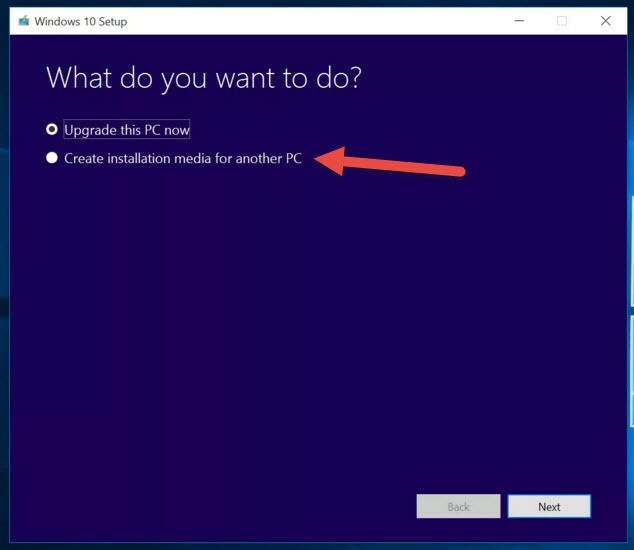Denna programvara kommer att hålla dina drivrutiner igång, vilket skyddar dig från vanliga datorfel och maskinvarufel. Kontrollera alla dina förare nu i tre enkla steg:
- Ladda ner DriverFix (verifierad nedladdningsfil).
- Klick Starta skanning för att hitta alla problematiska drivrutiner.
- Klick Uppdatera drivrutiner för att få nya versioner och undvika systemfel.
- DriverFix har laddats ner av 0 läsare den här månaden.
Har du uppgraderat till operativsystemet Windows 10 / Windows 8.1 och det är du har problem med att ansluta till en viss hemgrupp eller kanske din egen hemgrupp? Tja, jag kan säga att när du har nått slutet av den här artikeln kommer din hemgrupp i Windows 10, 8.1 att vara tillgänglig och du kan ansluta din bärbara dator till den som du normalt gör.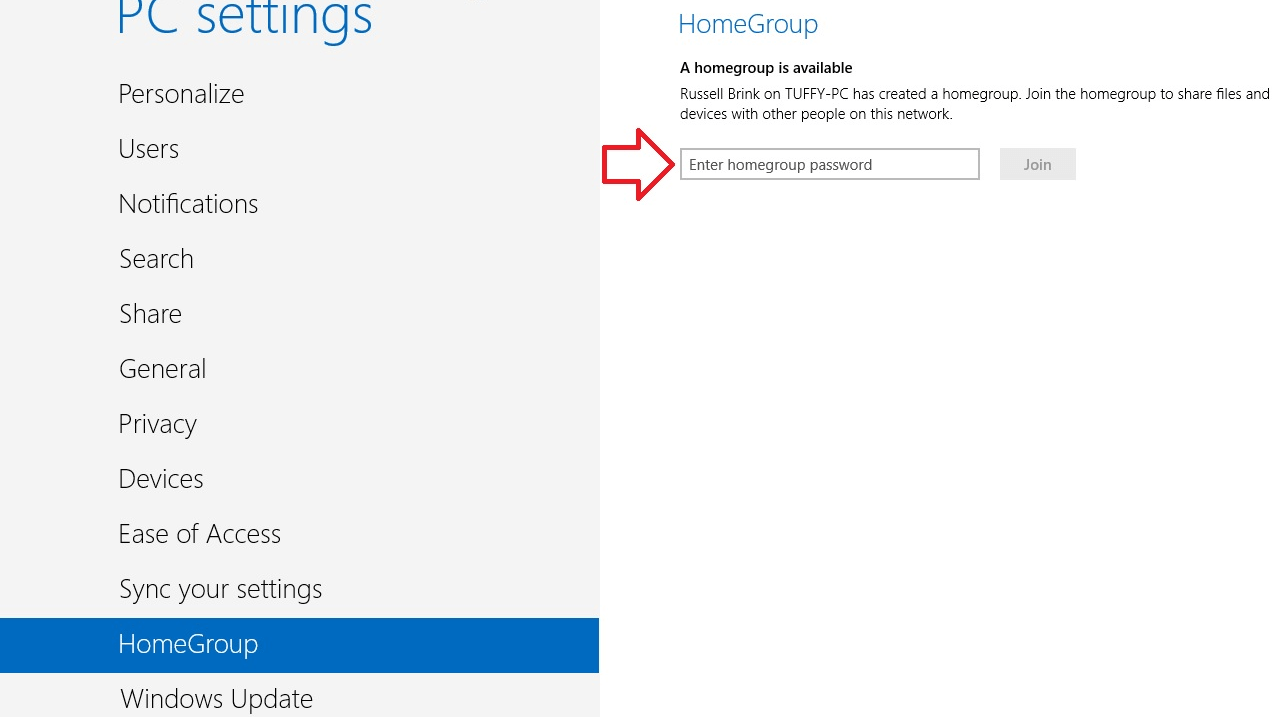
De problem som kan uppstå när du försöker ansluta till en viss hemgrupp i Windows 10, 8.1 kan orsakas av Windows brandvägg, Antivirus eller något registerfel som kan förekomma i Windows 10, 8.1. Efter att ha följt handledningen nedan i den ordning som den beskrivs kan du åtgärda problemet på kortast möjliga tid.
Så här ansluter du din dator till en hemgrupp på Wi-Fi
- Kör nätverks- och internetfelsökaren
- Gå med i HomeGroup
- Stäng av ditt antivirusprogram
- Aktivera Hitta enheter och innehåll
- Kontrollera datum- och tidsinställningar
- Kontrollera namnet på din dator, domän och arbetsgrupp
- Aktivera nätverksupptäckt
- Lämna HomeGroup och gå sedan med igen
- Stäng av Windows-brandväggen
- Reparera nätverksproblem
1. Kör nätverks- och internetfelsökaren
- Flytta muspekaren till skärmens nedre högra sida.
- Från menyn som visas vänsterklicka eller tryck på sökfunktionen.
- Skriv följande i sökdialogrutan: “felsökning” utan citat.
- När sökningen är klar vänsterklickar eller trycker du på ikonen "Felsökning".
- Vänsterklicka eller tryck på "Nätverk och Internet" -funktionen i felsökningsmenyn.

- Från nästa fönster vänsterklickar eller trycker du på "HomeGroup" -funktionen.
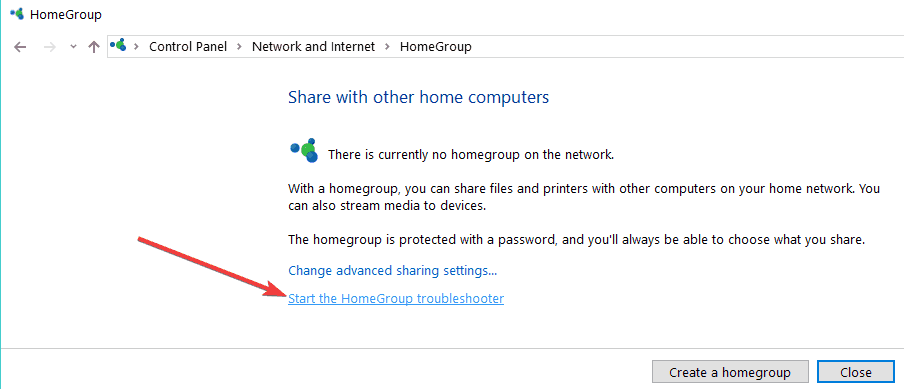
Notera: Om du blir ombedd av ett användaradministratörsfönster måste du skriva in din administratörsanvändare och lösenord. - Vänsterklicka eller tryck på "Nästa" -knappen för att fortsätta.
- Följ instruktionerna på skärmen för att avsluta felsökningen.
- Starta om ditt operativsystem när du är klar.
- Kontrollera igen om du kan ansluta din bärbara dator till hemgruppen.
- RELATERAD: Fullständig lösning: Det går inte att ställa in hemgrupp i Windows 10, 8.1 och 7
2. Gå med i HomeGroup
- Flytta muspekaren till skärmens nedre högra sida.
- Från menyn som visas vänsterklicka eller tryck på "Inställningar" -funktionen.
- Klicka på eller klicka på nätverksikonen från nästa meny.
- Från listan som visar måste du vänsterklicka eller klicka på det nätverk du vill gå med i.
- Vänsterklicka eller tryck på "Connect" -knappen
- Försök nu att gå med i hemgruppen.
3. Stäng av ditt antivirusprogram
Under hela detta steg måste du inaktivera alla typer av antivirus från tredje part.
- När du har inaktiverat försöker du ansluta igen till hemgruppen.
- Om det fungerar så har ditt antivirus begränsningar som hindrar dig från att komma åt önskad hemgrupp.
4. Aktivera Hitta enheter och innehåll
- Flytta muspekaren till skärmens nedre högra sida.
- Från menyn som visas vänsterklicka eller tryck på "Inställningar" -funktionen.
- Vänsterklicka eller tryck nu på knappen "Ändra PC-inställningar".
- I nästa fönster vänsterklickar eller trycker du på alternativet "Nätverk".
- Vänsterklicka eller tryck på knappen "Anslutningar".
- Välj din nätverksanslutning i listan.
- Aktivera funktionen "Hitta enheter och innehåll".
- Starta om ditt operativsystem och försök igen att komma åt din hemgrupp.
- RELATERAD: Hemgruppsproblem efter installation av Windows 10 Creators Update [Fix]
5. Kontrollera datum- och tidsinställningar
- Flytta muspekaren till skärmens nedre högra sida.
- Från menyn som visas vänsterklicka eller tryck på sökfunktionen.
- Skriv följande i sökdialogrutan: ”datum och tid” utan citat.
- När sökningen är klar vänsterklickar eller trycker du på alternativet Inställningar.
- Vänsterklicka eller tryck på ikonen "Datum och tid".
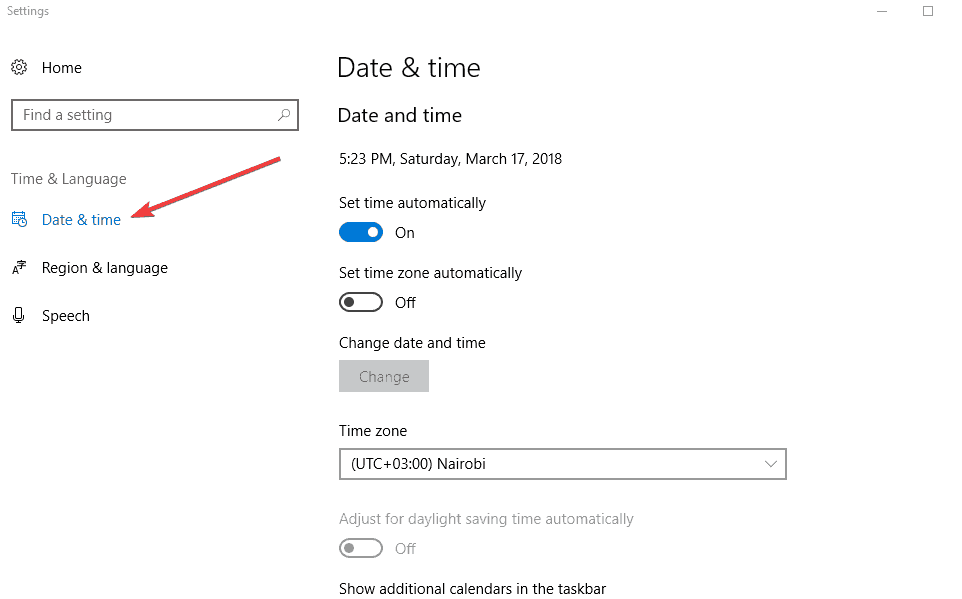
- Vänsterklicka eller tryck på "Ändra datum och tid" -funktionen.
Notera: Om du uppmanas av ett användarkontofönster måste du skriva in administratörskontot och lösenordet. - Se till att rätt inställningar för datum och tid är korrekta och starta om ditt operativsystem.
- Försök igen din bärbara dator för att se om du kan ansluta till hemgruppen.
6. Kontrollera namnet på din dator, domän och arbetsgrupp
Se till att din bärbara dator har sitt eget unika namn, domän och arbetsgruppsinställningar genom att göra stegen nedan.
- Flytta muspekaren till skärmens nedre högra sida.
- I listan vänster klickar eller trycker du på "Sök" -funktionen.
- I sökdialogrutan skriver du följande: ”System” utan citat.
- När sökningen är klar vänsterklickar eller trycker du på ikonen “System”.
- Kontrollera ditt PC-namn under avsnittet ”Datorns namn, domän och arbetsgruppsinställningar” och se till att det endast tilldelas din bärbara dator unikt.
- Om det finns andra datorer med samma namn måste du byta namn på bärbara datorer till en annan.
På Windows 10 kan du snabbt kontrollera och ändra datorns namn genom att gå till Inställningar> System> Om, som visas på skärmdumpen nedan.
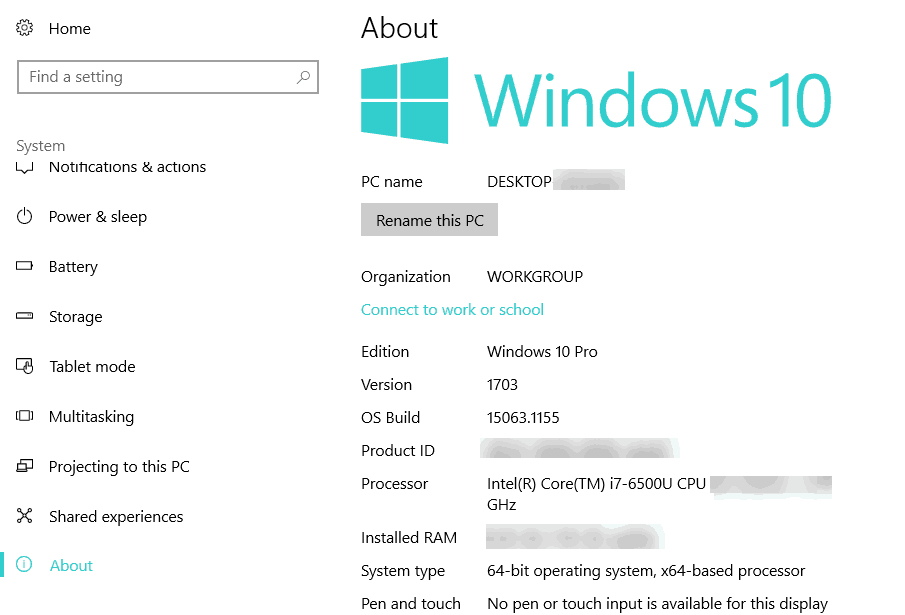
- RELATERAD: Så här gör du: Ta bort hemgrupp i Windows 10
7. Aktivera nätverksupptäckt
- Flytta musen till den nedre sidan av skärmen.
- Vänsterklicka eller tryck på "Sök" -funktionen.
- Skriv följande i sökdialogrutan: “avancerad delning” utan citat.
- När sökningen är klar vänsterklickar eller trycker du på ikonen “Hantera avancerade delningsinställningar”.
- Bredvid ämnet "Privat nätverksprofil" måste du vänsterklicka eller trycka på rullgardinspilen.
- Vänsterklicka eller tryck på funktionen "Slå på nätverksupptäckt".
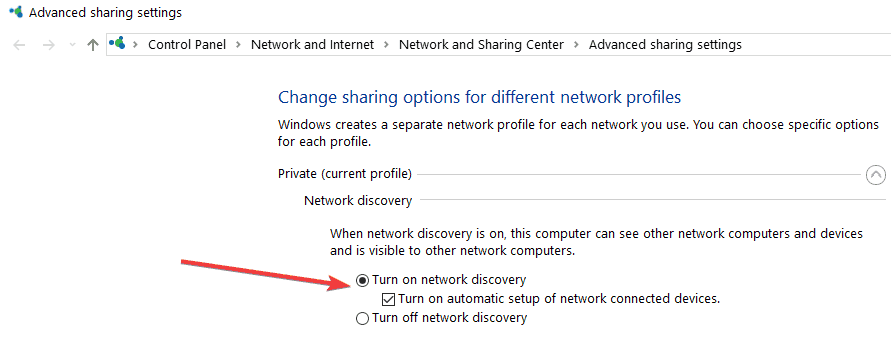
- Vänsterklicka eller tryck på knappen "Spara ändringar".
Notera: Om du uppmanas av ett användarkontokontrollfönster, skriv in ditt administratörskonto och lösenord. - När du har ändrat inställningen startar du om ditt Windows 8.1-operativsystem.
8. Lämna HomeGroup och gå sedan med igen
- Flytta muspekaren till skärmens nedre högra sida.
- Vänsterklicka eller tryck på inställningsfunktionen.
- Vänsterklicka eller tryck på knappen "Ändra PC-inställningar".
- Vänsterklicka eller tryck på knappen "Hemgrupp".
- Vänsterklicka eller tryck på knappen ”Lämna” nästa.
- Försök sedan ansluta igen till din hemgrupp och se om det fungerar.
- RELATERAD: Fix: Be om att gå med i en icke-existerande hemgrupp i Windows 10
9. Stäng av Windows-brandväggen
- Flytta muspekaren till skärmens nedre högra sida.
- Från listan som visas vänsterklicka eller tryck på "Sök" -funktionen.
- Skriv följande i sökdialogrutan: ”brandvägg” utan citat.
- När sökningen är klar vänsterklickar eller trycker du på ikonen "Windows-brandväggen".
- Vänsterklicka eller tryck på alternativet “Aktivera eller inaktivera Windows-brandväggen”.

Notera: Om du uppmanas av ett användarkontokontroll skriver du in administratörskontot och lösenordet. - Nu måste du välja alternativet "Stäng av Windows-brandväggen (rekommenderas inte)" under varje nätverk.
- Vänsterklicka eller tryck på OK-knappen.
- Försök att ansluta igen till din hemgrupp.
10. Reparera nätverksproblem
- Flytta muspekaren till skärmens nedre högra sida.
- Vänsterklicka eller tryck på sökfunktionen som presenteras där.
- I sökdialogrutan skriver du följande: ”Identifiera och reparera” utan citat.
- När sökningen är klar vänsterklickar eller trycker du på "Identifiera och reparera nätverksproblem"
- Följ instruktionerna på skärmen för att avsluta felsökningsproblemen.
- Starta om ditt operativsystem.
- Kontrollera igen om du kan ansluta din bärbara dator till hemgruppen.
Notera: Stegen listade ovan för att reparera nätverksproblem gäller endast Windows 8.1-system. På Windows 10 kan du helt enkelt gå till Inställningar> Uppdatering och säkerhet> Felsökning> välj Internetanslutningar och kör felsökaren.

Och du är klar, vi hoppas att en av dessa metoder hjälpte dig att lösa de hemgruppsproblem som du har i Windows 10, 8.1. Om problemet kvarstår och du kan fortfarande inte gå med i din hemgrupp. Här är några ytterligare felsökningslösningar som du kan använda sig av:
- Fix: Det går inte att ansluta till Internet i Windows 10, Windows 8.1 och 8
- Fullständig fix: Min internetanslutning är begränsad i Windows 10
- Fix: Ingen internetanslutning efter installation av Windows-uppdateringar
- Fix: Antivirus blockerar Internet- eller Wi-Fi-nätverk